Особенности

Создание снимков всего экрана, активного окна, окна с прокруткой и любой конкретной области вашего рабочего стола и т.п.
Редактирование изображений
Комментирование и акцентирование изображений: добавление текста, стрелок, фигур и многого другого при помощи встроенного редактора с новейшим ленточным меню.
Усиление эффектами
Лёгкое добавление эффектов на ваши изображения: тени, рамки, водяные знаки, мозаику, размытие в движении, регулировка яркости и др.
Публикация где угодно
Локальное сохранение или отправка изображения на сайты, электронную почту, FTP, Dropbox, Google Drive, OneDrive, Box, Evernote, Facebook, Twitter и многое другое.
Графические аксессуары
Разнообразные дизайнерские аксессуары, включающие выбор цвета, цветовую палитру, пиксельные линейки, транспортир, перекрестие, лупу, грифельную доску.
Гибкие настройки
Вы можете настраивать в широких пределах горячие клавиши, именование файлов, качество изображения и многое другое для удовлетворения ваших потребностей.
Захват экрана
Создание снимков всего экрана, активного окна, окна с прокруткой и любой конкретной области вашего рабочего стола и т.д.
Поддержка работы с несколькими мониторами, захват вместе с курсором, автоматическое сохранение и именование файлов и т.д.
Поддержка виджета плавающей панели захвата, что делает её легкодоступной.
Настройка собственных сочетаний клавиш.
Полный экран
Активное окно
Окно контроля
Окно с прокруткой
Фиксированная область
Произвольная область
Повтор последнего захвата
Виджет захвата
Захват с курсором
Задержка захвата
Автосохранение
Редактор изображений
Встроенный редактор изображений, который включает в себя новейшее ленточное меню. Вы можете делать заметки и акценты на вашем изображении.
Вставка текста
Стрелки, линии
Акцентирование
Изменение размера
Оттенки серого
Водяной знак
Тон / насыщенность
Цветовой баланс
Сохранение, публикация или отправка
После захвата и редактирования изображения вы можете сохранить, опубликовать или отправить его различными методами.
Буфер обмена
Графический файл
Google Drive
Электронная почта
Microsoft Word
Microsoft PowerPoint
Microsoft Excel
Внешняя программа
Выбор цвета
Поможет вам найти точный код цвета пиксела на экране со встроенной лупой.
Поддержка RGB, HTML, C++ и Delphi.
Цветовая палитра
Получить точный код цвета пиксела с помощью палитры в стиле Photoshop, которая поддерживает RGB, HSV.
Для измерения размера объектов и размещения их в точном месте на экране.
Поддержка горизонтальной и вертикальной ориентации, различные единицы измерения (пиксели, дюймы, сантиметры), настройки DPI (72, 96, 120, 300), обложки.
С лёгким, сглаживающим и настраиваемого размера инструментом “лупа” можно увидеть любую область рабочего стола в увеличенном виде.
Перекрестие
Выяснить относительные координаты положения изображения с помощью этой функции.
Это может быть полезно, например, при разработке HTML-карт изображений.
Транспортир
Поможет вам замерить углы на экране. Укажите центр, затем точку начала отсчёта, затем точку, до которого надо замерить угол в градусах.
Это может быть использовано в различных фотографических, математических и графических программах.
Грифельная доска
Вы можете иметь виртуальную грифельную доску. Её можно использовать для презентации или рисования чего-либо прямо на рабочем столе.
Обзоры в прессе
CNET Download.com
Эта программа заставляет подумать нас о швейцарском армейском ноже или, возможно, хорошо укомплектованном и организованном ящике стола. Здесь есть все виды полезных инструментов и мы думаем, что PicPick будет полезным для веб-дизайнеров, графических дизайнеров и даже среднего компьютерного пользователя, которому иногда нужно работать с графикой.
Softpedia
Специально разработан для домашних пользователей и с целью предоставления максимальной гибкости в процессе работы. Он даже включает в себя некоторые особенности, которых никогда не найти в Photoshop. PicPick, помимо того что очень простой в использовании редактор изображений, также имеет быстро выбираемые параметры захвата графики и набор горячих клавиш и функций, которым позавидуют некоторые подобные редакторы.
PicPick Portable — скачать бесплатно на русском языке

PicPick Portable версия — объединяет в себе две функции: обычный редактор для графических файлов, а также удобный скриншотер с готовым форматом снимков хорошего качества. Простота использования и классическое внутреннее оформление меню делает работу с ПО еще приятнее.
Особенности программы PicPic
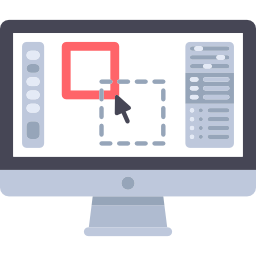
После успешной установки инструмента пользователь может изучить рабочий интерфейс, ознакомится с его возможностями. В рамках программы предусмотрено:
- удобный захват экрана разного ракурса (активное окно, выделенная область, полный экран);
- наличие экранной линейки (делает выбор границ более четким);
- встроенный транспортир (позволяет измерить углы захваченной области);
- ColorPicker — «пипетка» для заливки с возможностью выбора цвета из палитры;
- WhiteBoard — удобный инструмент для рисования и редактирования готовых снимков;
- работает на русском языке.
Эта версия ПО предназначена для запуска сразу после скачивания, здесь отсутствует необходимость принудительной установки в ОС на ПК.
Как в программе сделать скрин экрана
Если внимательно посмотреть на интерфейс графического приложения, то он напоминает стандартные программы Microsoft. Чтобы выполнить снимок, необходимо войти во внутренний интерфейс программы.
- Открываем PicPick, переходим во вкладку «Файл» и попадаем во внутренние настройки. В блоке «Захват экрана» находим подходящий инструмент для выполнения снимка. Отмечаем размеры области и просто отпускаем кнопку мыши.
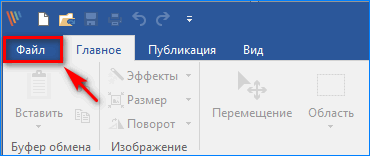
- Также запустить приложение можно из системного трэя. Для этого наведите мышь на значок PicPick и сделайте клик по нему.
- В контекстном меню выбираем пункт «Захват экрана» и нажимаем на флажок.
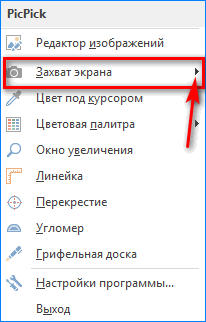
- Определяемся с необходимой областью для записи и делаем скрин.
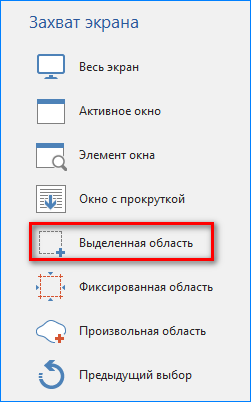
- Далее в готовом скрине делаем необходимые изменения, используя инструменты на рабочей панели. Для сохранения нажимаем на кнопку «Совместить».

- Теперь переходим во вкладку «Файл», нажимаем «Сохранить как».
В ПО предусмотрен выбор папки для сохранения. Поэтому ее не нужно будет искать среди директорий на ПК.
На заметку! Перед выполнением захвата экрана в приложении предусмотрена возможность изменять тип формата готового файла.
Как отредактировать готовый снимок фото в PicPick
Чтобы изменить графическое изображение, можно воспользоваться запуском программы через системный трэй. Это делается при условии, что PicPick уже запущен на компьютере.
- Открываем ПО через иконку в трэе, выбираем пункт «Редактор изображений».
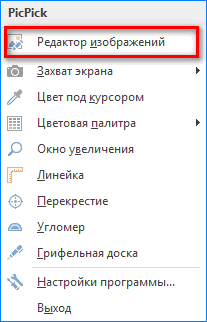
- Ищем необходимую картинку и редактируем ее по-своему усмотрению.
Обработка изображений занимает несколько минут, так как все инструменты расположены на виду, их не нужно долго искать. При случайном повреждении картинки всегда можно сделать откат действий (есть такая функция).
Скачать программу PicPick бесплатно
PicPick portable скачать бесплатно можно по ссылке:
В интерфейсе скриншотера внедрены простые настройки, которые легко использовать. Выполнение снимков и их редакция довольно просты, поэтому использование приложения подходит новичкам.
При подготовке материала использовались источники:
https://picpick.app/ru/features/
https://xn--e1affnfjebo2dvb.xn--p1ai/picpick-portable
 Онлайн Радио 24
Онлайн Радио 24